Pagina Inhoudsopgave
Bijgewerkt op Jul 30, 2025
Om van Windows 10 naar Windows 11 te upgraden zonder gegevensverlies , kunt u de Windows 11-installatieassistent of Windows 11-installatiemedia gebruiken. Maar voordat u een grote systeemupgrade uitvoert, kunt u het beste eerst een back-up of kloon van uw belangrijke gegevens maken. Controleer ondertussen of uw pc voldoet aan de minimale systeemvereisten voor Windows 11.
Fase 1. Maak een back-up of kloon uw gegevens voordat u een upgrade uitvoert
Het upgraden van een besturingssysteem vereist aanzienlijke aanpassingen aan de structuur en instellingen van uw computer. Er bestaat dus altijd een risico op gegevensverlies tijdens dit proces. In dit geval biedt het maken van een back-up of het klonen van uw gegevens een vangnet voor uw belangrijke bestanden, documenten, instellingen, enzovoort.
🧨Optie 1. Stappen om een back-up van uw gegevens te maken
Volg de volgende stappen.
Stap 1. Zoek vóór de Windows-upgrade de belangrijke bestanden, documenten en instellingen die u wilt back-uppen.
Stap 2. Kies een back-upmethode op basis van uw behoeften.
- Gebruik Windows-back-upfuncties zoals Bestandsgeschiedenis: maak een back-up van uw bestanden op uw externe harde schijf of netwerklocatie.
- Gebruik gratis Windows back-uptools van derden, zoals EaseUS Todo Backup : bied geavanceerdere back-up- en herstelopties.
Stap 3. Wijs een externe schijf, USB-stick of netwerklocatie aan waar u uw back-ups wilt opslaan.
Stap 4. Volg de instructies op het scherm om te beginnen met back-uppen > controleer de inhoud van de back-up > verwijder uw back-upstation veilig.
🧨Stappen om uw gegevens te klonen via EaseUS Partition Master
EaseUS Partition Master is een uitgebreide tool voor partitiebeheer waarmee u eenvoudig schijfgegevens naar een andere schijf of partitie kunt klonen. Het is een essentiële stap om van Windows 10 naar Windows 11 te upgraden zonder gegevensverlies.
Stap 1. Selecteer de bron-disk.
- Klik op "Klonen" in het linkermenu. Selecteer "Besturingssysteemschijf klonen" of "Gegevensschijf klonen" en klik op "Volgende".
- Kies de bron-disk en klik op "Volgende".
Stap 2. Selecteer de doelschijf.
- Kies de gewenste HDD/SSD als bestemming en klik op "Volgende" om door te gaan.
- Lees het waarschuwingsbericht en bevestig met "Ja".
Stap 3. Bekijk de schijfindeling en bewerk de grootte van de doelschijfpartitie.
Klik vervolgens op 'Doorgaan' wanneer het programma waarschuwt dat alle gegevens op de doelschijf worden gewist. (Als er waardevolle gegevens op de doelschijf staan, maak er dan van tevoren een back-up van.)
U kunt 'Schijf automatisch aanpassen', 'Klonen als bron' of 'Schijfindeling bewerken' selecteren om de schijfindeling aan te passen. (Selecteer de laatste optie als u meer ruimte wilt overlaten voor schijf C.)
Stap 4. Klik op "Start" om het kloonproces van de schijf te starten.
Fase 2. Controleer compatibiliteit | 2 manieren
Zoals eerder vermeld, moet u ervoor zorgen dat uw Windows 10 voldoet aan de minimale vereisten voor Windows 11 , waaronder hardwarevereisten, besturingssysteemvereisten, functie-specifieke vereisten en ondersteuning voor virtuele machines.
Hoe u uw schijf voorbereidt voor een Windows 11-upgrade
Als u meer specifieke details wilt over de minimale vereisten voor Windows 11, klikt u op deze link om dit bericht te lezen.

Optie 1. Voer EaseUS Partition Master uit
Als u EaseUS Partition Master al hebt gedownload, kunt u het gebruiken om te bepalen of uw pc compatibel is met de Windows 11-upgrade.
Stap 1. Start EaseUS Partition Master en klik op "Toolkit".
Stap 2. Klik op "Win11 Checker" om deze functie te openen. Klik vervolgens op de knop Nu controleren om te beginnen.

Stap 3. Het venster met de compatibiliteitsresultaten voor Windows 11 verschijnt binnenkort. Alle incompatibele en compatibele configuratie-items worden weergegeven.

Optie 2. Gebruik de PC Health Check-app
Als u EaseUS Partition Master niet downloadt, kunt u de PC Health Check-software gebruiken, omdat deze voornamelijk wordt gebruikt om te bepalen of een Windows 10-apparaat compatibel is met Windows 11.
Stap 1. Typ PC Health Check in de zoekbalk > klik op het overeenkomende resultaat om de nieuwste versie te installeren. Zo niet, klik dan op https://aka.ms/GetPCHealthCheckApp om deze app te downloaden.
Stap 2. Nadat u het hulpprogramma hebt gestart, klikt u op Nu controleren om te zien of uw apparaat Windows 11 kan draaien.
Fase 3. Zorg ervoor dat uw Windows 10 de nieuwste versie is
Zorg ervoor dat u de nieuwste versie van Windows 10 gebruikt, aangezien u van Windows 10 naar Windows 11 wilt upgraden zonder dat er gegevens verloren gaan.
Stap 1. Druk op Windows + I om Windows-instellingen te openen > selecteer Bijwerken en beveiliging > klik op Controleren op updates.
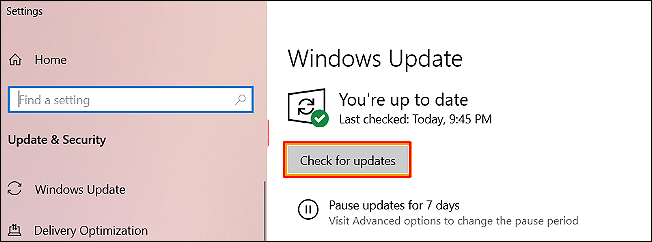
Stap 2. Als er een nieuwe Windows-versie beschikbaar is, klikt u op Downloaden en installeren.
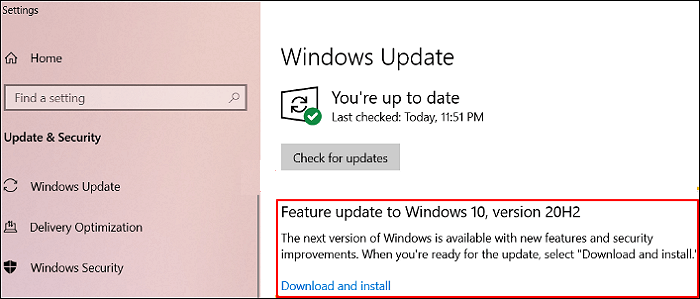
Fase 4. Windows 10 upgraden naar Windows 11 | 2 manieren
Hoe upgrade je van Windows 10 naar Windows 11 zonder gegevensverlies? Zodra bovenstaande is voltooid, kun je met deze fase beginnen. Hier zijn twee opties ter referentie.
🚩Optie 1. Gebruik de Windows 11-installatieassistent
De Windows 11-installatieassistent is een app die gebruikers helpt bij het upgraden naar Windows 11. Microsoft adviseert te wachten totdat een apparaat de Windows 11-upgrade via Windows Update wordt aangeboden voordat u de Windows 11-installatieassistent-app gebruikt.
U kunt echter wel het programma Windows 11-installatieassistentie gebruiken vóór Windows Update.
Stap 1. Ga via een browser naar https://www.microsoft.com/software-download/windows11 om de Windows 11-installatieassistent te downloaden.
Stap 2. Als de Windows 11-installatieassistent detecteert dat het apparaat voldoet aan de systeemvereisten voor Windows 11, wordt aangeboden om het apparaat te installeren > klik op Accepteren en installeren .
Stap 3. Klik op Nu opnieuw opstarten wanneer de Windows 11-upgrade u vraagt om opnieuw op te starten.
Stap 4. Na het opnieuw opstarten gaat het upgradeproces naar Windows 11 verder. Ondertussen start het apparaat automatisch meerdere keren opnieuw op om de installatie van Windows 11 te voltooien.
Stap 5. Na de Windows 11-upgrade verschijnt het Windows-aanmeldscherm. U kunt zich aanmelden op het apparaat om de upgrade te voltooien.
🚩Optie 2. Gebruik Windows 11-installatiemedia
Over het algemeen worden installatiemedia gebruikt om Windows 11 te installeren op een apparaat zonder Windows. Ze kunnen echter ook worden gebruikt om de bestaande Windows-installatie te upgraden naar versie 11. In dit geval kunt u ze gebruiken om Windows 10 te upgraden naar Windows 11.
Stap 1. Meld u aan bij Windows op het apparaat dat wordt geüpgraded naar Windows 11.
Stap 2. Sluit de installatiemedia van Windows 11 (het USB-station of de dvd) aan op uw Windows 10-pc.
Stap 3. Wanneer u wordt gevraagd wat u met de geplaatste media wilt doen, selecteert u Run setup.exe .
✔️Als het venster Gebruikersaccountbeheer wordt weergegeven, klikt u op Ja .
Als in het venster Gebruikersaccountbeheer om een beheerdersgebruikersnaam en -wachtwoord wordt gevraagd, voert u de gebruikersnaam en het wachtwoord in van een account met beheerdersrechten.
✔️Zodra u de gebruikersnaam en het wachtwoord hebt ingevoerd, klikt u op Ja .
Stap 4. Het venster Windows 11-installatie wordt geopend > volg de instructies op het scherm om de installatiepagina's van Windows 11 in te stellen.
Stap 5. Op de pagina Gereed voor installatie selecteert u Persoonlijke bestanden en apps behouden. Met deze standaardkeuze kunt u uw persoonlijke bestanden, apps en Windows-instellingen behouden en migreren naar de nieuwe Windows 11-installatie.

Stap 6. Hierna wordt uw Windows 10-pc geüpgraded naar Windows 11.
Fase 5. Na het upgradeproces
Controleer na de installatie of uw gegevens en applicaties nog steeds intact zijn. U kunt indien nodig ook verouderde hardwaredrivers bijwerken.
Conclusie
Wilt u upgraden van Windows 10 naar Windows 11 zonder gegevensverlies ? U kunt de bovenstaande stappen één voor één doorlopen om de Windows-upgrade te voltooien. Het upgradeproces van Microsoft is bedoeld om uw bestanden intact te houden, maar een back-up of kloon van uw gegevens wordt altijd als voorzorgsmaatregel aanbevolen. Op basis van onze beoordeling is EaseUS Partition Master een uitgebreide en krachtige tool.
Hoe kunnen wij u helpen?
Gerelateerde artikelen
-
SSD Optimizer voor Windows 11 Gratis download met ultieme gids
![author icon]() Tina/2025/07/30
Tina/2025/07/30 -
Hoe Windows 11 24H2 te installeren met weinig opslag - 3 methoden
![author icon]() Tina/2025/07/30
Tina/2025/07/30 -
Gratis USB-kloontool - Maakt het eenvoudig om een USB te klonen
![author icon]() Tina/2025/07/30
Tina/2025/07/30 -
Hoe een gecodeerde SD-kaart te decoderen en formatteren [2024 bijgewerkt]
![author icon]() Tina/2025/07/30
Tina/2025/07/30
EaseUS Partition Master

Beheer partities en optimaliseer schijven efficiënt
